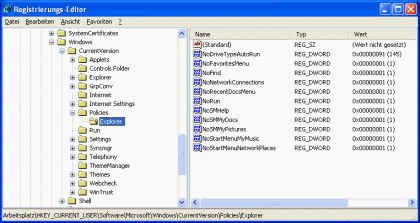Alle Office 2003 Anwendungen besitzen eine neue Funktion in den Öffnen und Speichern unter Dialogen den so genannten Verlauf. Dieser enthält eine Liste der zuletzt verwendeten Dateien und Ordner. Möchten Sie den „Verlauf“ nicht verwenden, können Sie diese Funktion abschalten.

Hier finden sie bei Windows NT/2000 und XP den „Verlauf“ Ordner:
C:\Dokumente und Einstellungen\User\Anwendungsdaten\Microsoft\Office\Zuletzt verwendet
Hier finden sie bei Windows 95/98 und ME den „Verlauf“ Ordner:
C:\WINDOWS\Anwendungsdaten\Microsoft\Office\Zuletzt verwendet
Darin liegen Verknüpfungen zu Dateien und Ordnern, die Sie mit Ihren Office-Anwendungen zuletzt geöffnet haben. Sie können allerdings Office 2000/2002/2003 das Anlegen von Verknüpfungen leicht abgewöhnen.
Vorgehensweise bei Office 2003
Starten Sie den Registrierungseditor, und suchen Sie den Schlüssel „Hkey_Current_User\Software\Microsoft\Office\11.0\Common\General“ und dort die Zeichenfolge „RecentFiles“.
Diesen Eintrag sollten sie ändern:

Backslash voranstellen so wie Abgebildet:
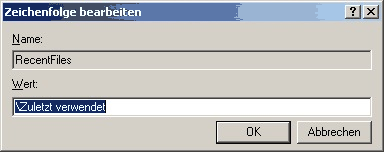
Wenn Sie diesem Wert einen Backslash voranstellen („\Zuletzt verwendet“), finden die Office-Programme den Ordner nicht mehr und legen daher auch keine Verknüpfungen mehr an. Ein Klick auf „Verlauf“ in den Dialogen „Öffnen“ oder „Speichern unter“ produziert dann eine Fehlermeldung.
Es hat übrigens keinen Zweck, den Wert einfach zu löschen. Office erstellt die Verknüpfungen dann im Hauptverzeichnis von Laufwerk C.
Verwenden Sie Windows NT4/2000/XP, geht es auch ohne Eingriff in die Registry. Hier genügt es, wenn Sie dem gerade angemeldeten Benutzer die Schreibrechte im Ordner „Zuletzt verwendet“ entziehen.
Zuletzt verwendete Dokumente (Recent) ausblenden
- HKEY_CURRENT_USER\Software\Microsoft\Windows\CurrentVersion\Policies\Explorer
- Typ: REG_DWORD
- Name: NoRecentDocsMenu
- Wert: 1